インターネットを使っていると、「VPN」という単語を目にします。
僕自身まったくといっていいほど知らなかったVPNサービス。
ですがここ最近、VPNサービスが一気に人気になっています。
例えば、リモートワークで公共のWi-Fiを利用する機会が増え、そのセキュリティー強化に。
はたまた、VODや動画サイトで海外コンテンツを視聴する際(ジオブロック対策)にも使われています。
今回は通信速度も高速で、Macとも相性が良いVPNサービス「NordVPN」についてご紹介します。
当記事は、NordVPNからの情報を参照して作成しています。
Macと相性の良いVPNアプリ「NordVPN」が、割引価格となっています。
期間限定なので、ご注意ください。
そもそもVPN接続とは?
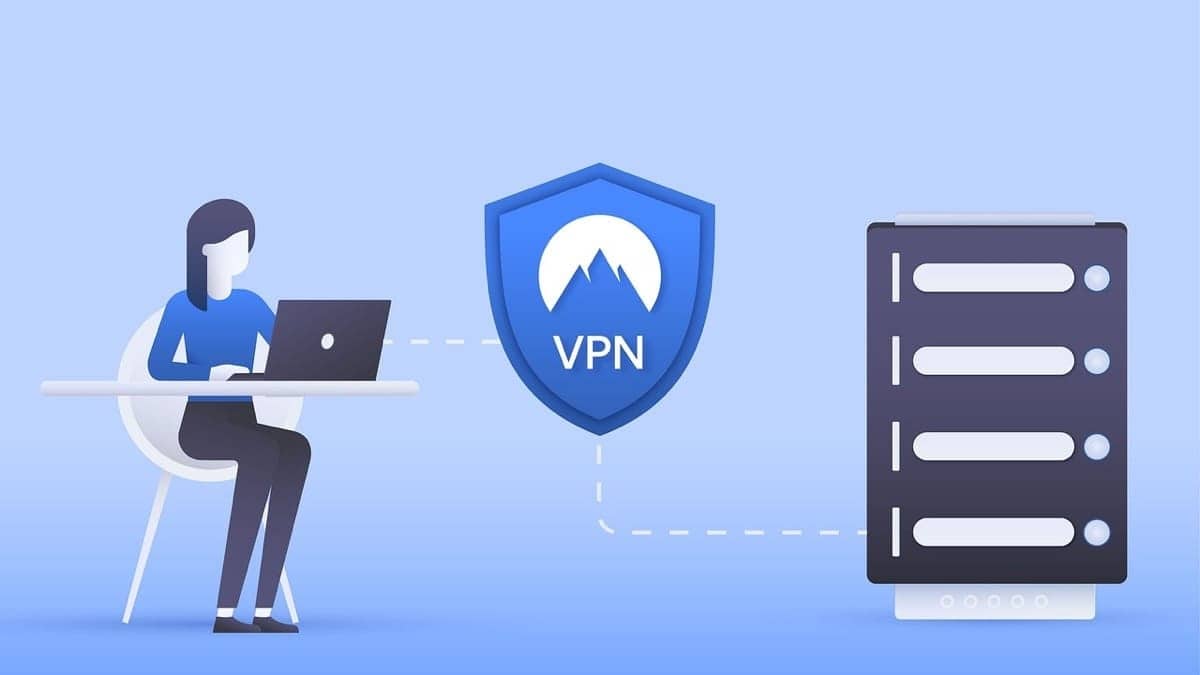
まずは簡単に、VPN接続について確認してみましょう。
僕が分からなかった部分はこれ。
- そもそもVPN接続とは?
- どんな用途で使うもの?
こういったポイントから見ていきます。
(すでにご存知の方は、「NordVPNを使ってみた」や「NordVPNのプラン比較」「NordVPNのインストール方法」の項まで読み飛ばしてください。
クリック・タップでジャンプします。
VPN接続とは、ざっくりこのようにまとめられます。
- VPN接続とは?
- 「Virtual Private Network (仮想プライベートネットワーク)」の略語
- VPNのメリット
- IPアドレス・ネット回線上で国を変更
- オンラインプライバシーの保護
- サイバーセキュリティの向上
- ネット規制の回避
- VPNの利用例は?
- 旅行中(IPアドレス・ネット回線上の国変更)
- 公衆Wi-Fi利用中(オンラインプライバシーの保護)
- インターネットショッピング中(オンラインプライバシーの保護)
- ゲームプレイ中(サイバーセキュリティの向上)
- ブラウジング中(ネット規制の回避)
もう少し詳しくVPN接続がなにかを知りたいという方は、
「VPN接続とは?仕組みとメリット、必要性を解説 | NordVPN」のページで分かりやすく紹介されています。
セキュリティ強化+ジオブロック回避が定番の用途

少し小難しい話が続きました。
もう少し具体的には、こういった用途でVPNが使われています。
- セキュリティ強化
- 公共のWi-Fi等でトラフィックを暗号化
- IPアドレスを変更してブラウジング時の追跡を暗号化
- 広告のブロック
- ジオブロック回避
- 海外のVODサービスを使いたい
小難しいことがたくさん書いてありますが、
要するに「セキュリティ強化+ジオブロック回避」ができる仕組みです。
ちなみにジオブロックとは、(ネット回線から割り出した)居住地によって機能を制限する仕組みのことを言います。
日本からはNetflixでジブリが見られないのも典型的なジオブロックです。
あとは、カフェ等のフリーWi-Fiでのセキュリティー対策にも有効。
僕はこちらがメインの目的でした。
コメダのフリーWi-Fiも安心して使えますね。
コメダでちょい作業したので帰る pic.twitter.com/FAoDOlSchD
— ボチログ | noborublog (@_bszr) December 23, 2023
まとめると、VPNサービスはこういった方におすすめという内容。
- 公共のWi-Fiを使って作業する機会が多い
- 日本からはアクセスできないサイトを閲覧したい
Macとも相性の良い「NordVPN」を使ってみる
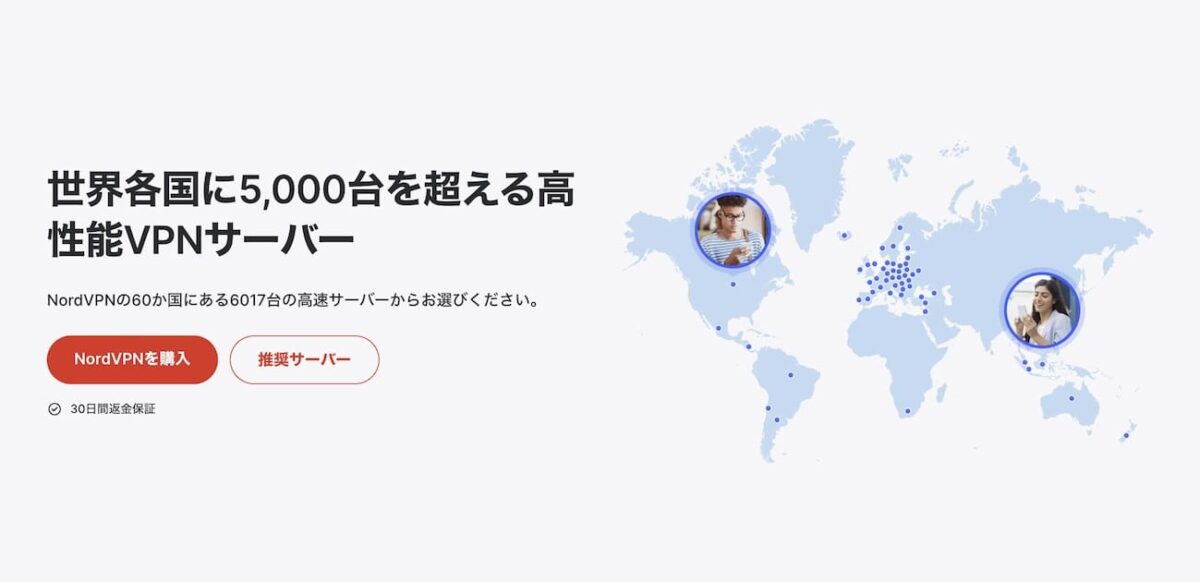
VPN接続を提供するサービスはいくつもありますが、最も定番となっているのが「NordVPN」というサービス。
MacにもおすすめのVPNサービスです。
その特徴をまとめると、ざっとこんな感じ。
- Mac(macOS)やiPhone(iOS)に対応
- ユーザー数が多く、最も定番のVPNサービス
- 通信速度が速い
ちなみにNordVPNのプランは下記の3種類で、僕はコスパの良い「スタンダードプラン」を使っています。
詳しい比較は後述しますが、VPN目的ならこれで十分。
これだけ紹介されてもピンとこないと思うので、実際にNordVPNを使ってみましょう。
一覧か地図から、VPNで経由する国を選択
まずMacでNordVPNのアプリを起動すると、国の一覧・地図が出てきました。
簡単に言えば、どの国からネットを接続(していることに)するか?を選択できる画面。
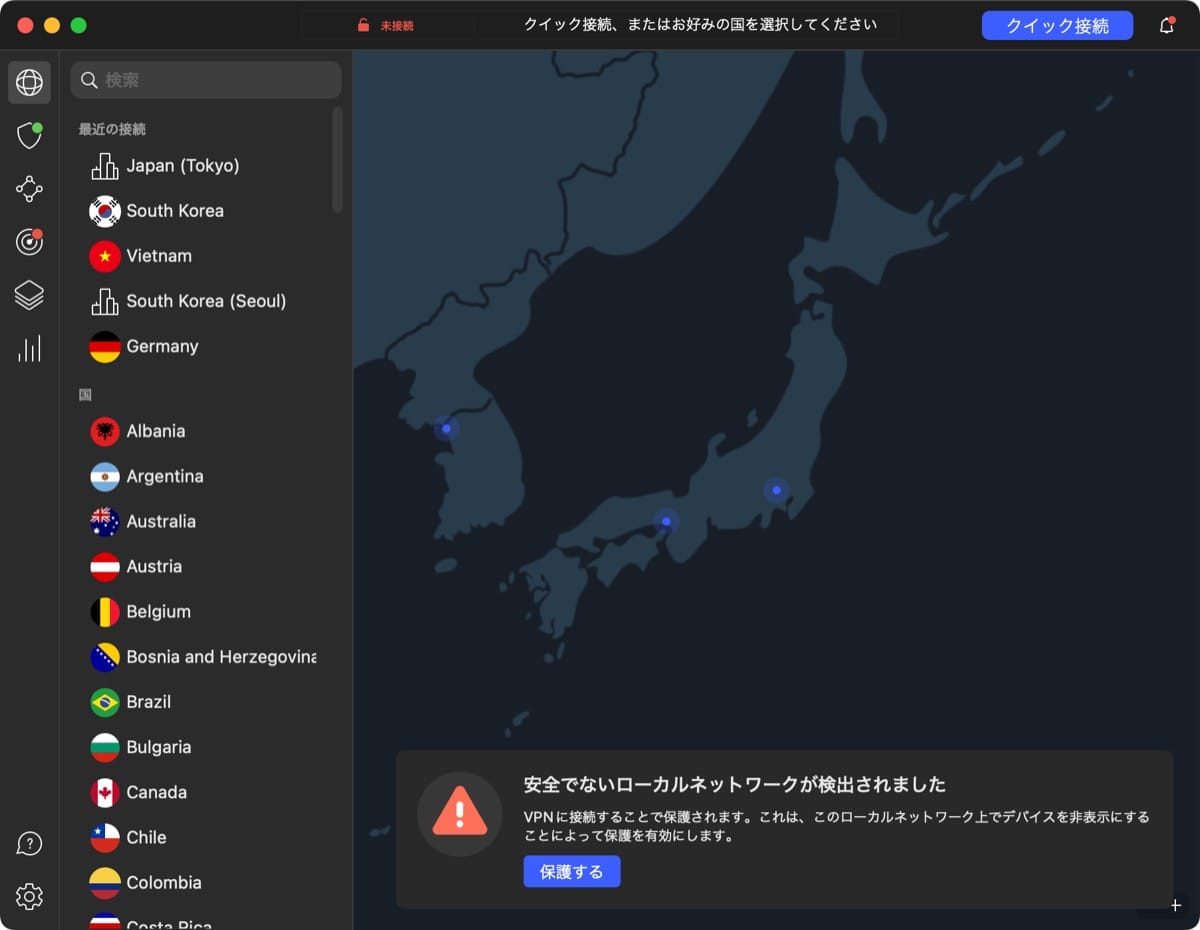
もちろん日本からも接続できますし、海外からの接続に切り替えることも可能。
左上から検索するか、地図から選択しましょう。
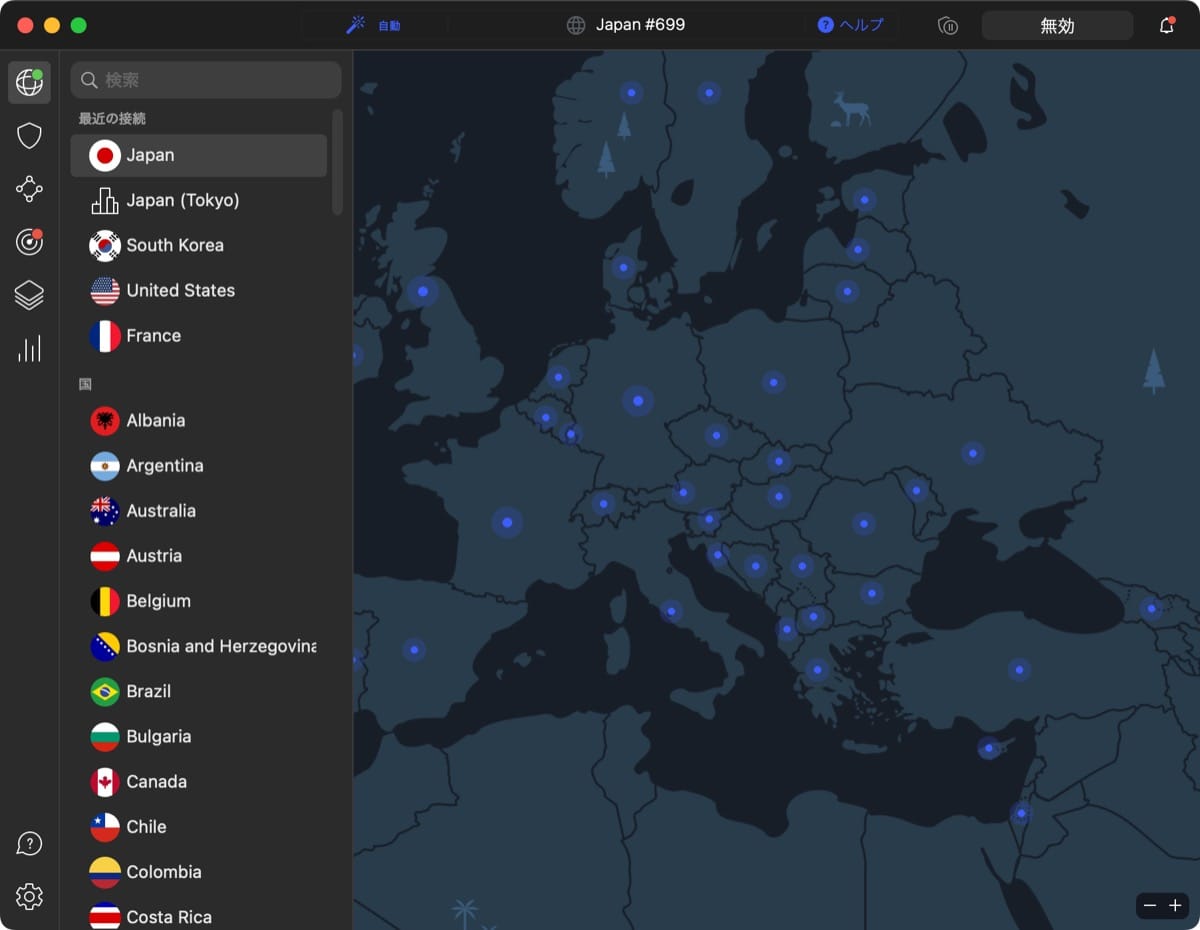
日本サーバーか?海外サーバーか?どちらを選ぶかは、目的によって変わります。
簡単にまとめると、VPN接続はこのように選べば無難。
- セキュリティー対策でVPNを使いたい
- 速度が最も安定している、日本のVPNサーバーでOK
- ジオブロック回避でVPNを使いたい
- より速度の速い、アジア圏のVPNサーバーがベスト
速度は50〜500Mbpsで爆速
というのも、VPN接続を経由したネット回線の速度は日本サーバーの方が爆速です。
いくつか国別で、平均値を比較してみました。
| 日本 (VPNナシ) | 日本 | 韓国 | アメリカ | フランス | |
|---|---|---|---|---|---|
| ダウンロード | 526Mbps | 510Mbps | 393Mbps | 463Mbps | 59Mbps |
| アップロード | 185Mbps | 253Mbps | 149Mbps | 130Mbps | 177Mbps |
アジア圏とアメリカ爆速!
反対にヨーロッパ圏が劇的におっそい。
一見速いアメリカサーバーも、ネットサーフィンをしていると遅く感じました。
なぜか?立ち上がりが遅い(つまりレスポンスが遅い)から、のようです。
アジア圏のVPNサーバー(画像右)と比較してみると分かりますが、SPEEDTESTの曲線がなだらか(画像左)。
特にダウンロード(水色のカーブ)は、最高速度に到達するのに時間がかかっています。
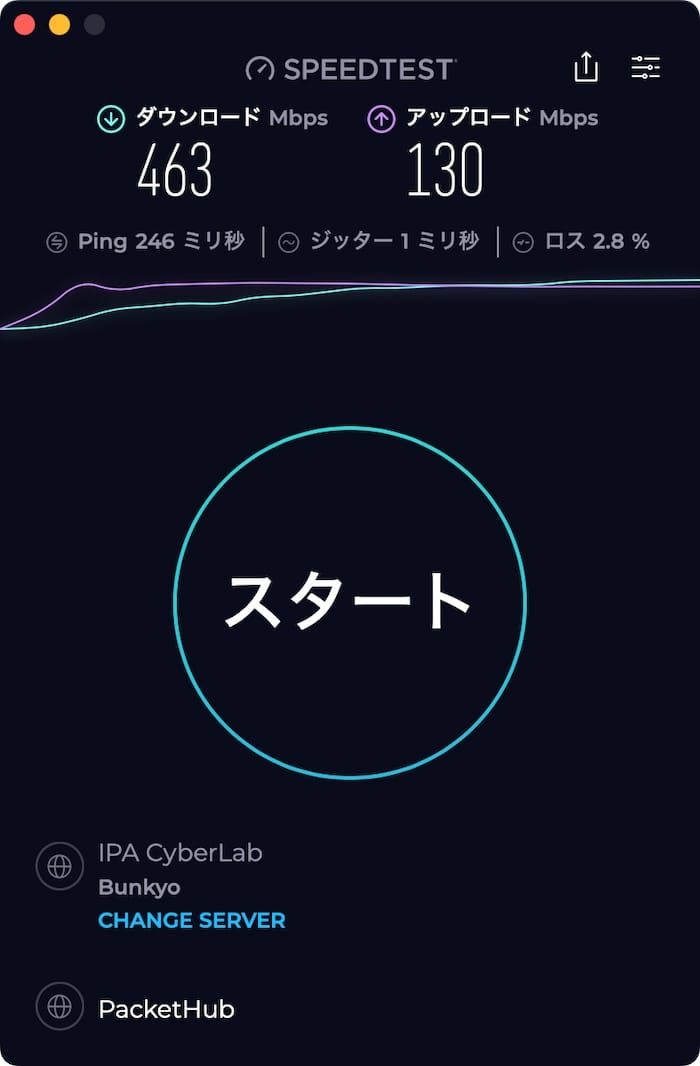
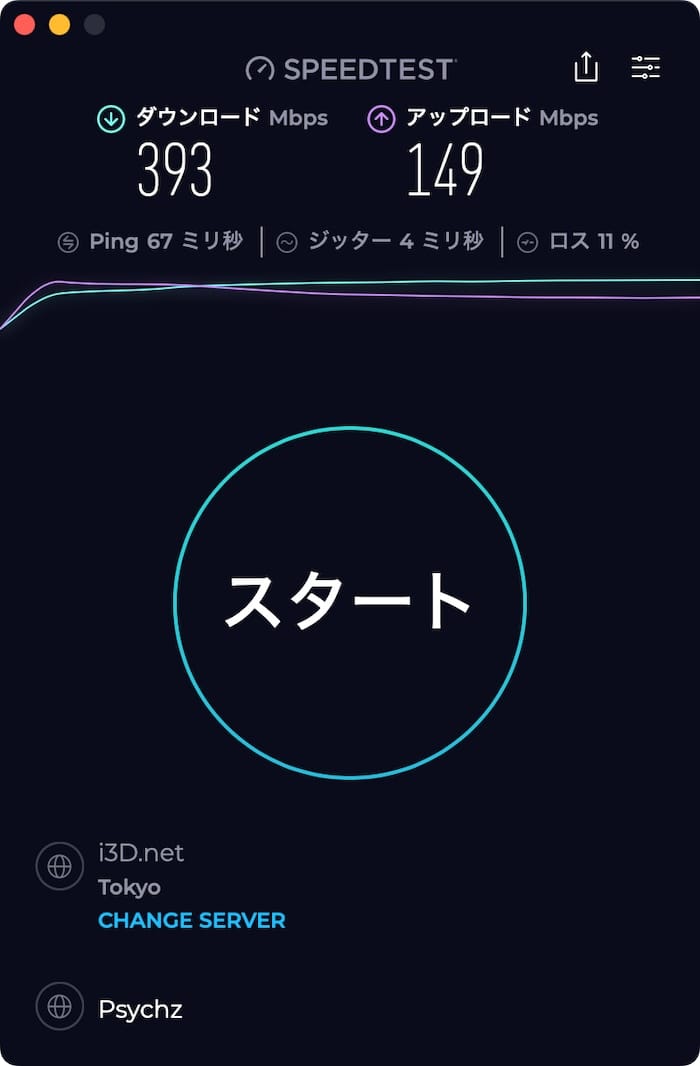
これは、見た目の速度よりも重要な指標です。
同じ日本で、VPN接続アリ(画像左)・ナシ(画像右)も比較してみましょう。
こちらはかなり安定していて、快適に使えました。
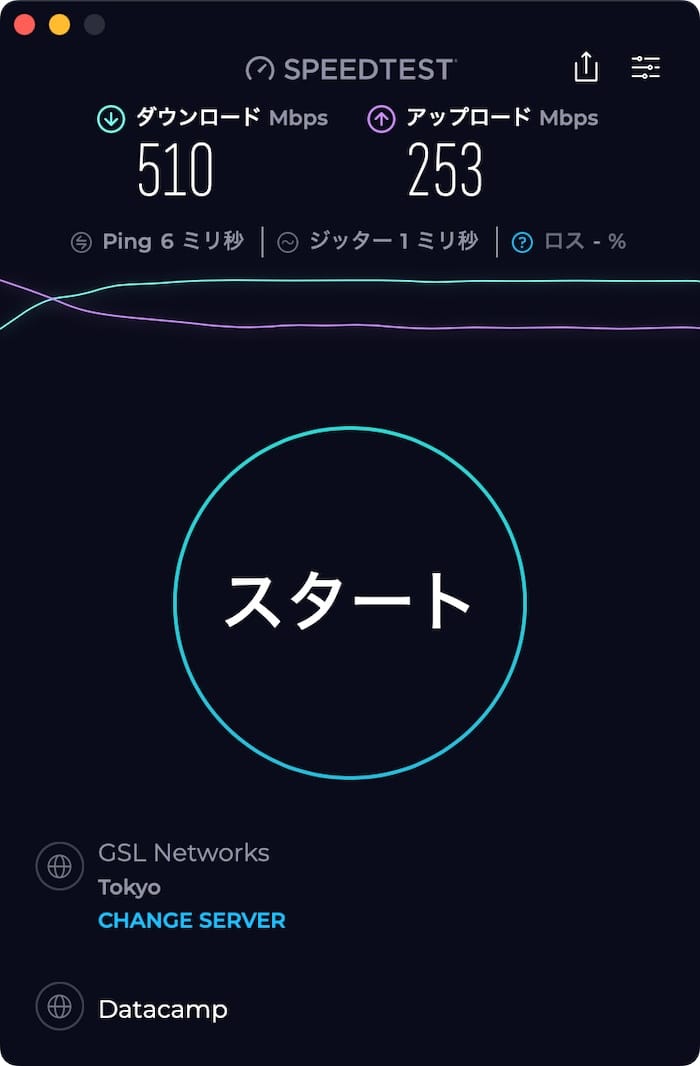
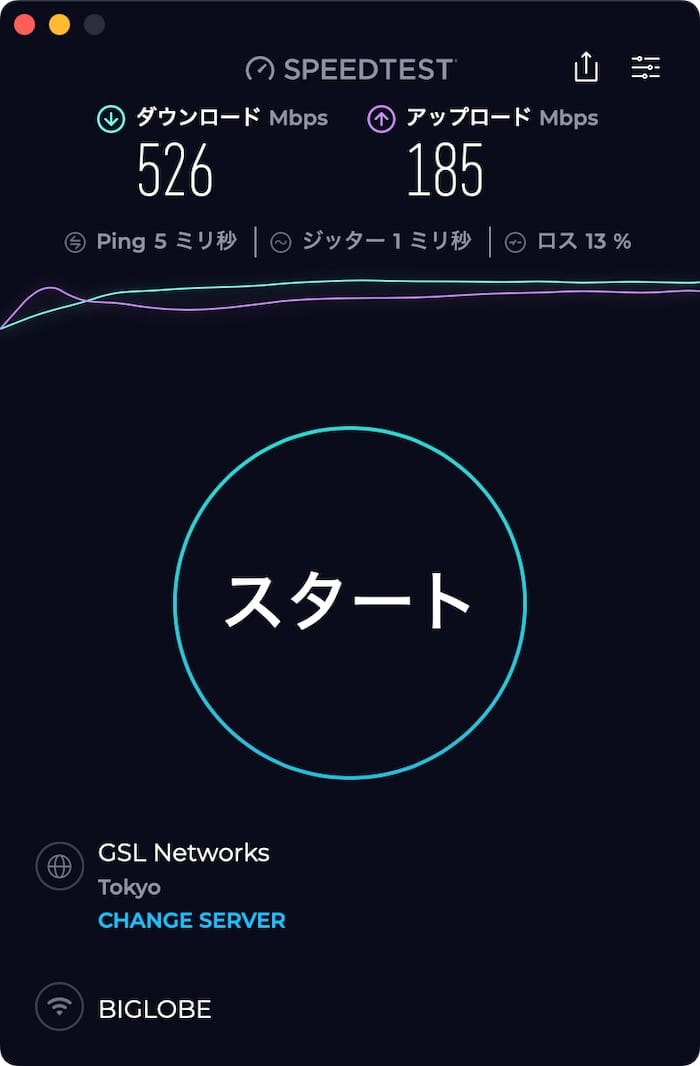
物理的に距離がある欧米圏は、やはりレスポンスの遅さを感じます。
(計測上はVPNの方が速いことになっていて謎ですが、、、)
まとめると、海外のVPNサーバーを使う場合は、レスポンスの速いアジア圏(韓国や香港)のVPNサーバーを使うのがおすすめ。
iOSアプリからNordVPNを使う
もちろんNordVPNは、MacやWindowsだけでなくiPhoneやAndroidからも使えます。
アプリを入れておきましょう。
こちらも手順に沿って進めるだけ。
iOSでVPNを使用すると、通知センター左上に「VPN」のマークが追加されました。
設定アプリにもVPNの文字が出て、ハンパない安心感。
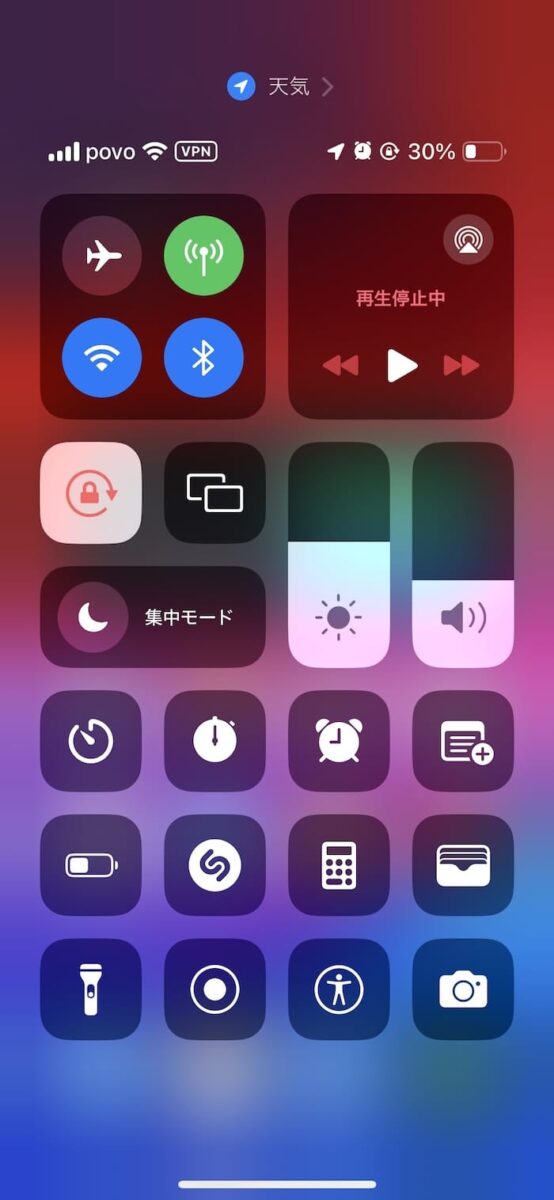
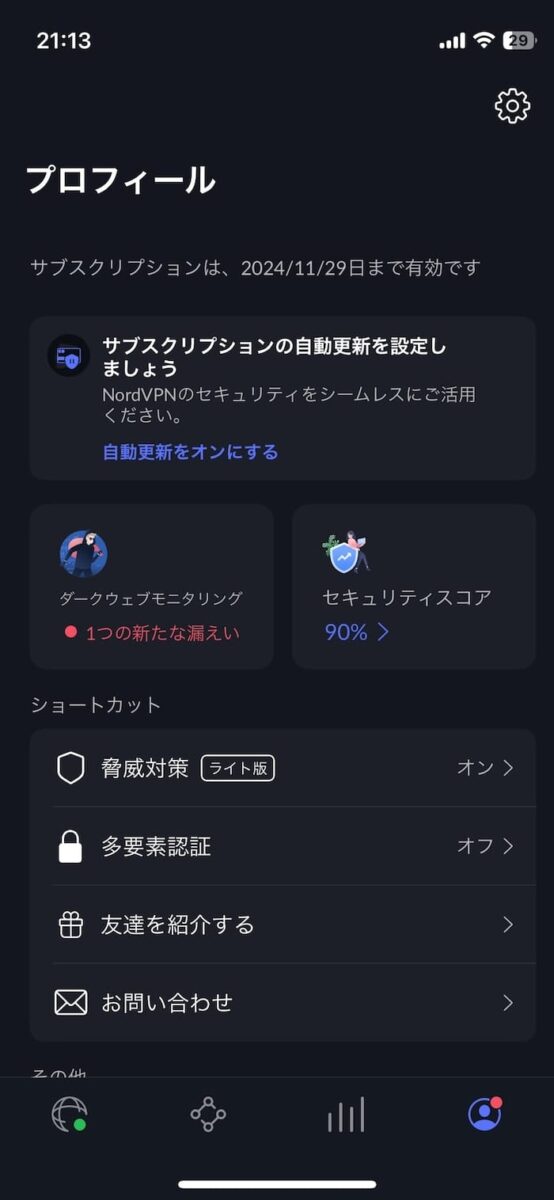
iOS版のアプリでも、Macと同様に脅威対策や、プロトコルの設定項目が用意されています。
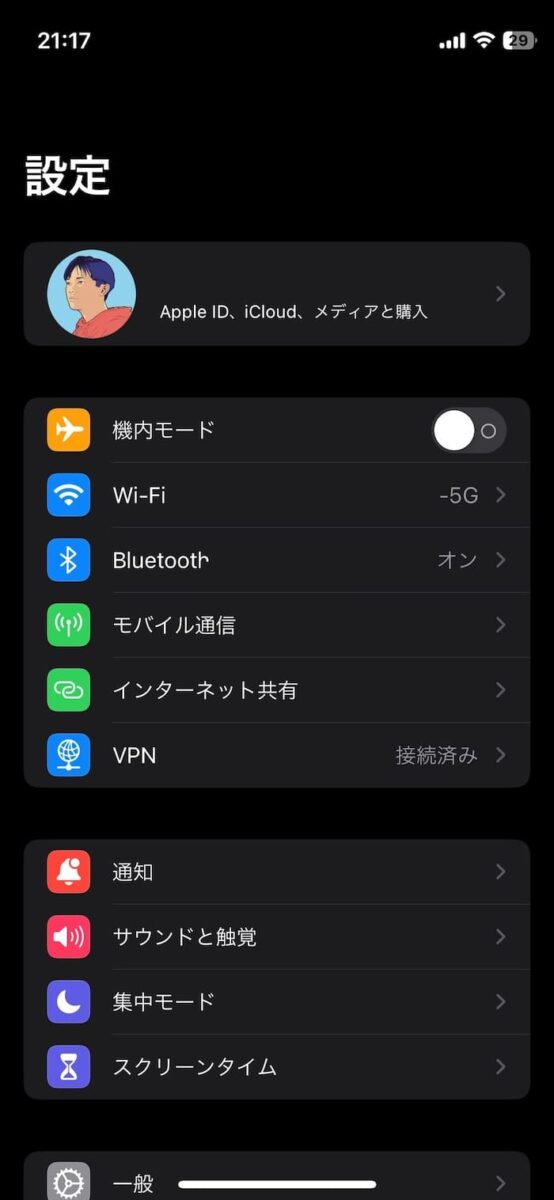
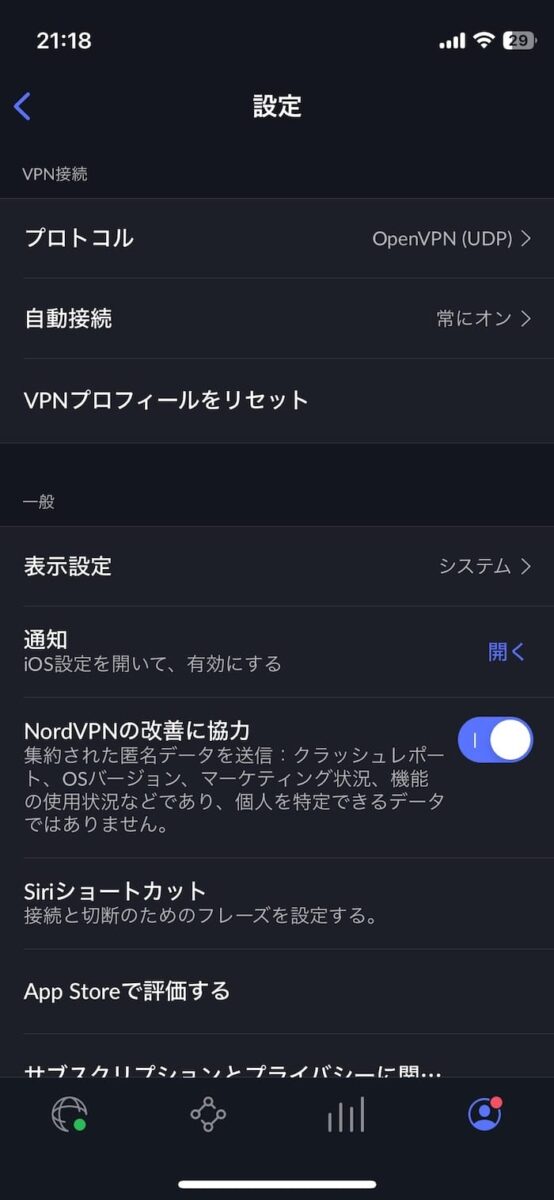
Mac版と同様に、好みに設定できますね。
VODとも相性が良い
少し細かい話ですが、NordVPNはVODとの相性の良さにも定評があります。
VOD(NetflixやAmazonプライム等)上でVODが使えるかは、VPNサービスによって異なります。
最悪の場合、使っているVPNサービスによっては、サイト側でアクセスがブロックされてしまう場合があるようです。
(VPN自体がグレーなので仕方ないですが)
確そこで認してみたところ、こういったVODサイト等ではNordVPNが使えました。
- YouTube
- Netflix
- Amazonプライム
- U-NEXT
- Hulu
- Abema
蛇足ですが、NordVPNを使って外貨で支払えば、安くサブスク契約ができます。
例えば、日本では1,280円/月のYouTubeプレミアム。
国をトルコに設定してVPN経由でアカウントを作れば、月158円まで安くなります。
外貨で支払うためには、VPN経由で海外アカウントを作成する必要があります。
これだけを考えても、NordVPNは費用対効果があるサービスです。
NordVPNのプランを比較
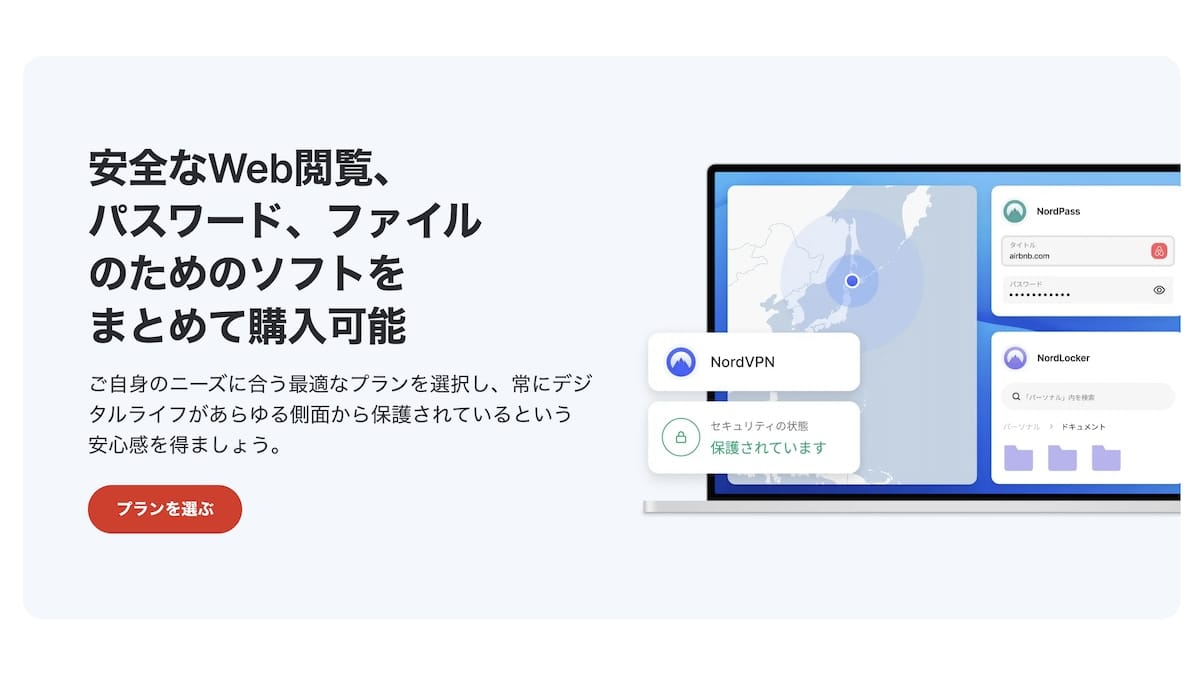
これからNordVPNを契約する方向けに、料金プランを比較してみました。
NordVPNのプランは、下記の3種類。
とはいっても、セキュリティ強化+ジオブロック回避が目的ならスタンダードプランで十分。
表にまとめると、このようになります。
少し分かりにくいですが、先にまとめて払うほど月あたりの料金が安くなります。
ただ2年プランにしても、そこまで1年プランの差額は大したことないので ちょっと微妙。
最新の価格は、公式サイトをご確認ください。
ちなみにNordVPNの支払い方法は、下記が使用可能でした。
(記事更新時)
- クレジットカード
- PayPay
- Google Pay
- PayPal
NordVPNは、全プランで30日間の返金保証つき
太っ腹なことに、返金保証までついています。
一旦支払いをする必要はあるものの、マイページから簡単に解約できてしまいます。
要するに、NordVPNが気になったら取りあえず試してみればOK。
29日間は実質無料で使えます。
App Storeで購入した場合の返金は、App Storeサポートに問い合わせる必要があるようです。
NordVPN公式サイトから契約するのが無難でしょう。
NordVPNのインストール方法
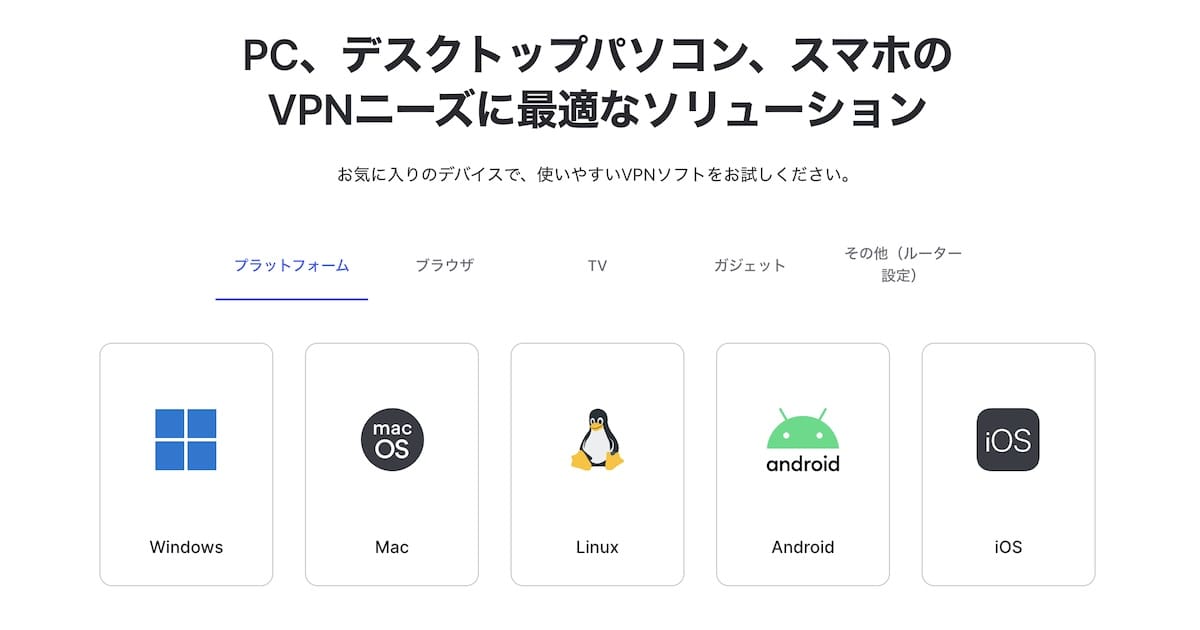
これまでは「NordVPNで出来ること」をご紹介してきました。
これからインストールする方向けにインストール方法についてもご紹介しておきます。
また、おすすめの初期設定についても合わせてまとめてみました。
- Mac版NordVPNアプリをインストール
- Mac版NordVPNの「おすすめ初期設定」
- iOS版NordVPNアプリをインストール
手順といっても、各デバイスのアプリをインストール → ログイン、というのが大まかな流れ。
というわけで、アプリはダウンロードしておきましょう。
- Mac版のNordVPNアプリ
- ブラウザ版のNordVPNアプリ
- iOS版のNordVPNアプリ
アプリを開いて、初期設定を済ませておきましょう。
おすすめの初期設定は下記。
- 広告ブロック・脅威対策
- VPNプロトコルの変更
- 自動接続の設定
- アプリのDock非表示
①の「広告ブロック・脅威対策」は、マストの設定ですね。
盾のマーク → 概要から。
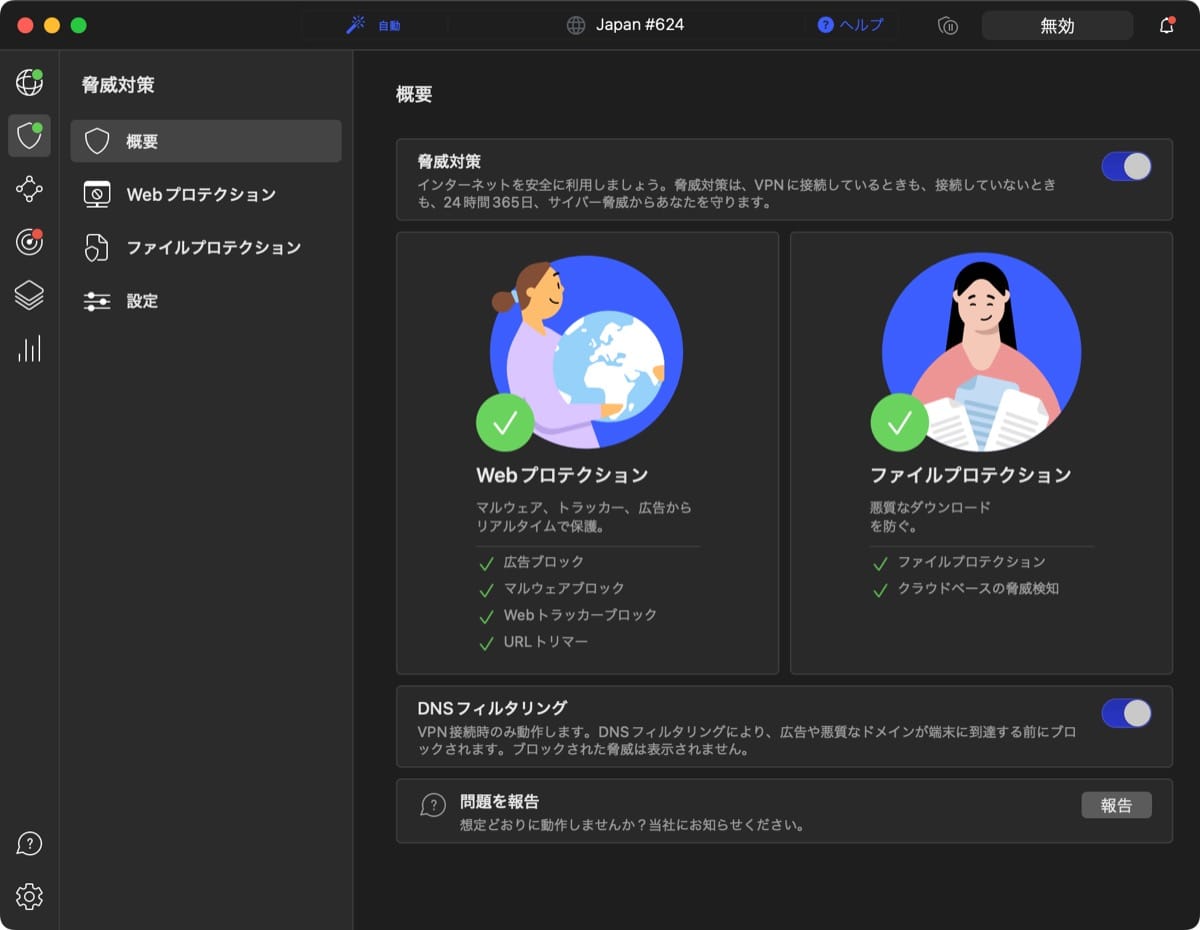
また、盾のマーク → 設定からも、より細かく設定できます。
すべてチェックしておくのがおすすめ。
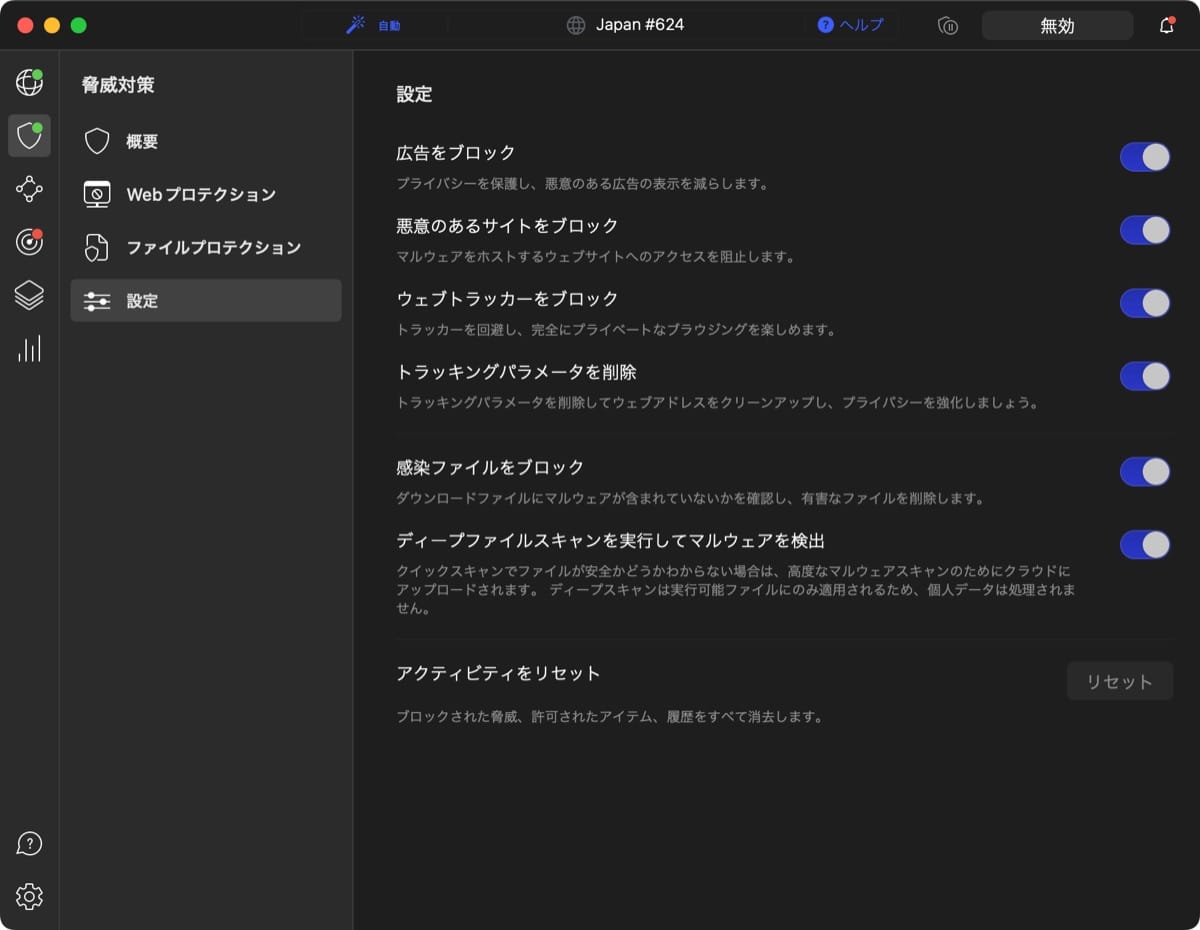
②の「VPNプロトコル」は、通信速度を決める重要な設定。
左下の歯車マーク → 一般で変更できます。
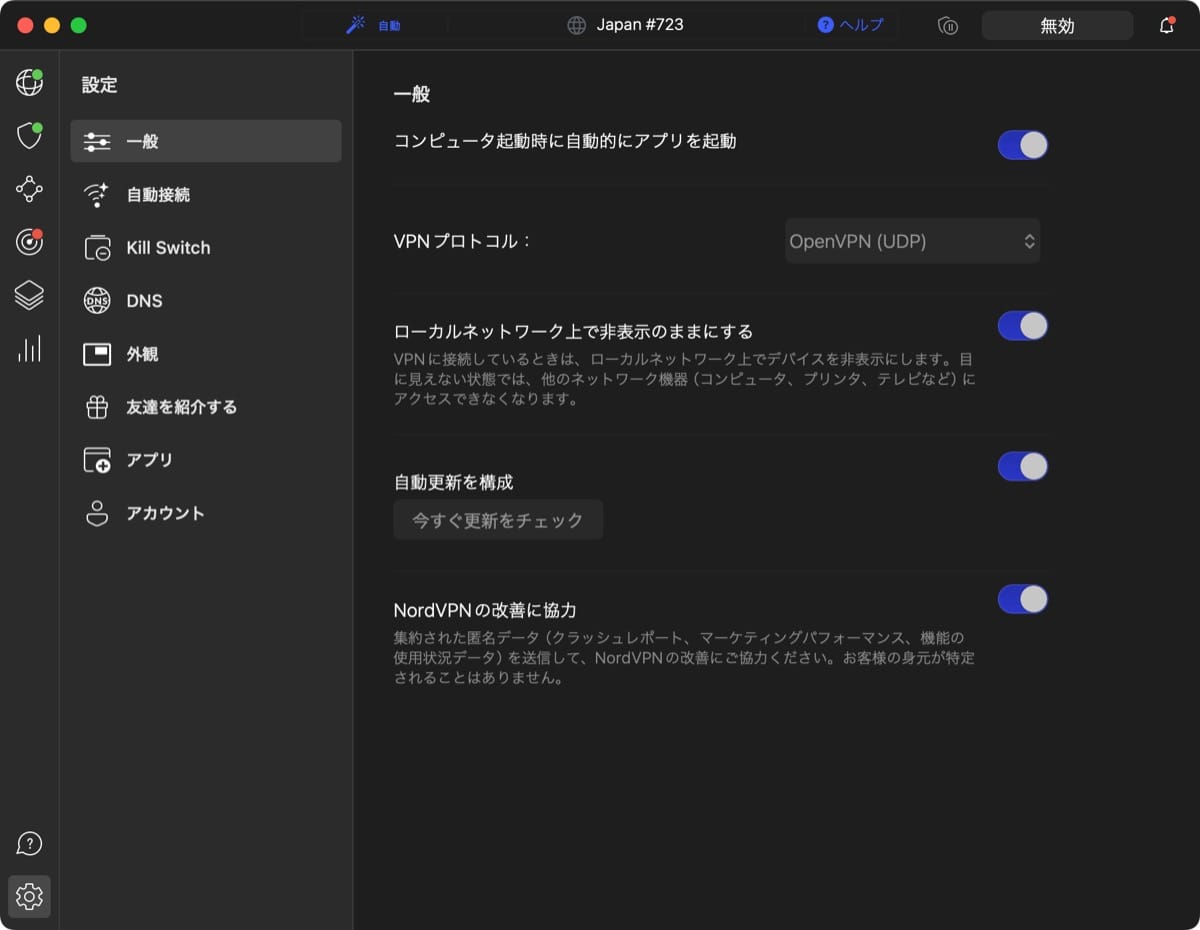
これは環境によって違うようですが、我が家では「OpenVPN(UDP)」を使っています。
「NordLynx」が速いという情報も多いので、どちらも試してみるのがおすすめ。
③の「自動接続の設定」を済ませておくといいでしょう。
歯車マーク → 自動接続から。
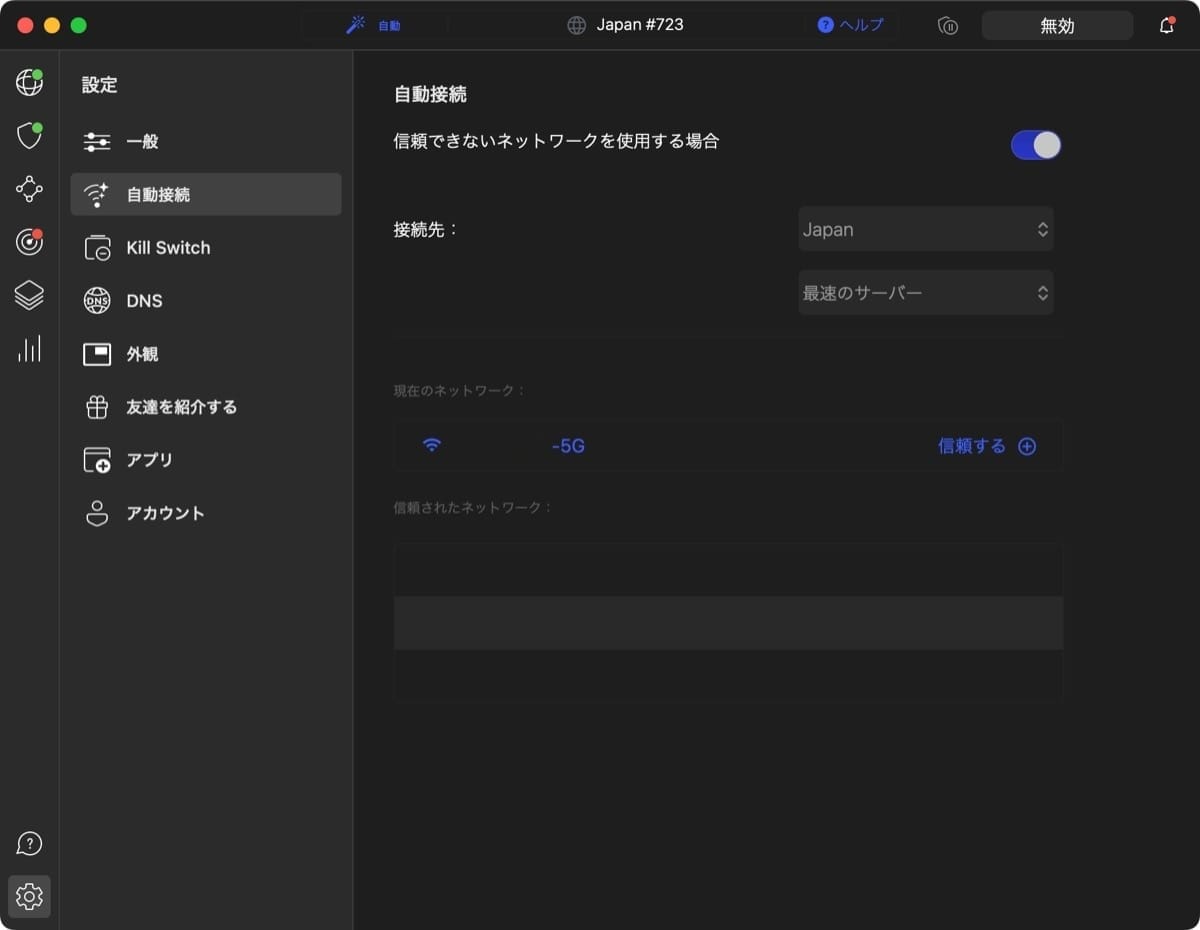
この際、自宅のWi-FiでVPN接続を使わない設定も可能です。
使用しているWi-FiのSSIDの右にある「信頼する」をクリックで設定。
④は「アプリのDock非表示」。
地味ですが好みの方は設定してみてください。
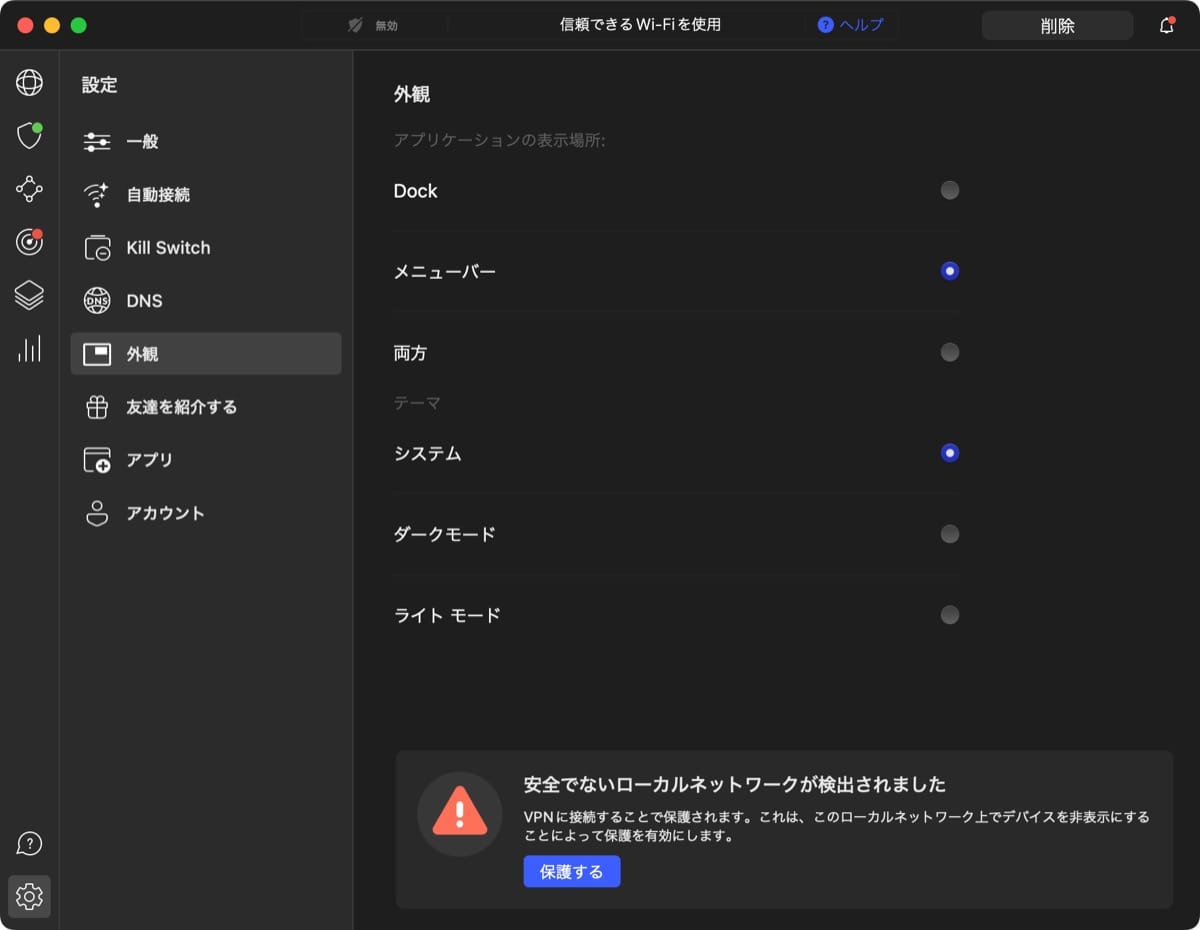
NordVPNは標準設定で、Dockとメニューバーの両方に表示されています。
これはどちらかで十分そう。
もちろんNordVPNは、MacやWindowsだけでなくiPhoneやAndroidからも使えます。
アプリを入れておきましょう。
こちらも手順に沿って進めるだけ。
iOSでVPNを使用すると、通知センター左上に「VPN」のマークが追加されました。
設定アプリにもVPNの文字が出て、ハンパない安心感。
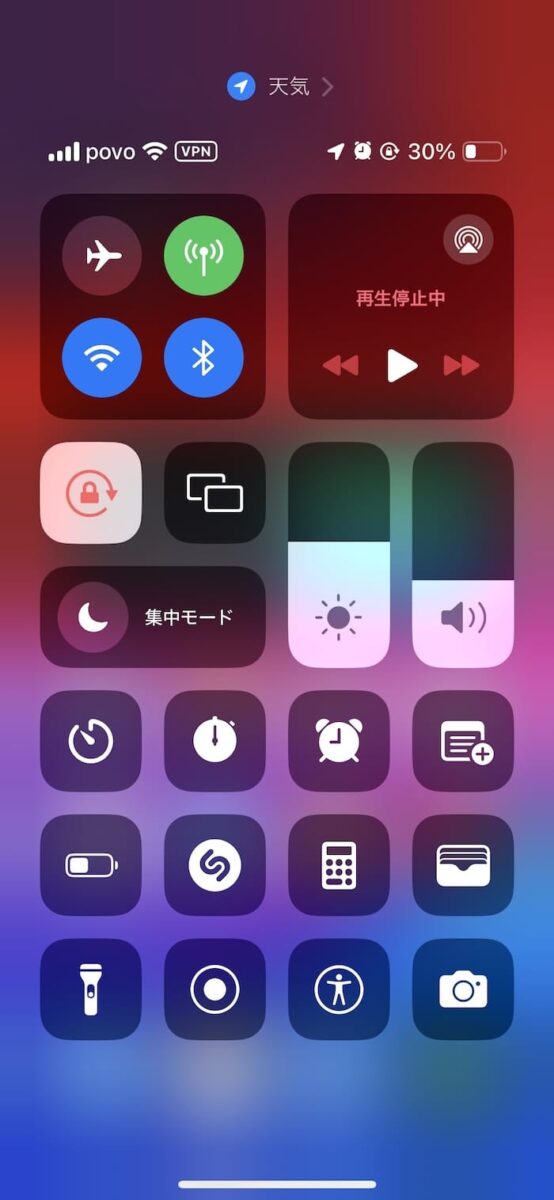
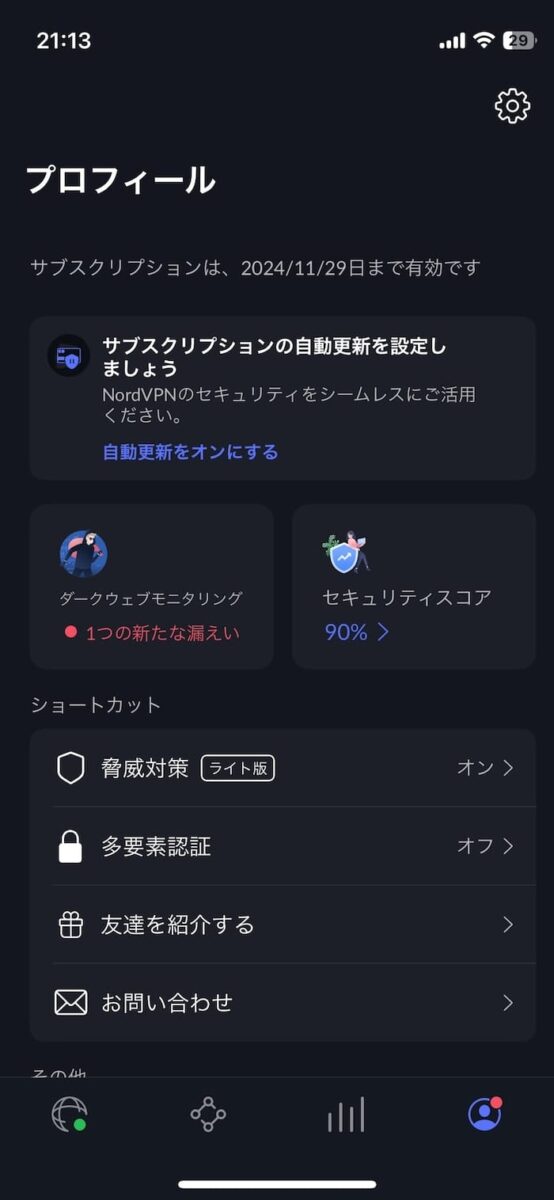
iOS版のアプリでも、Macと同様に脅威対策や、プロトコルの設定項目が用意されています。
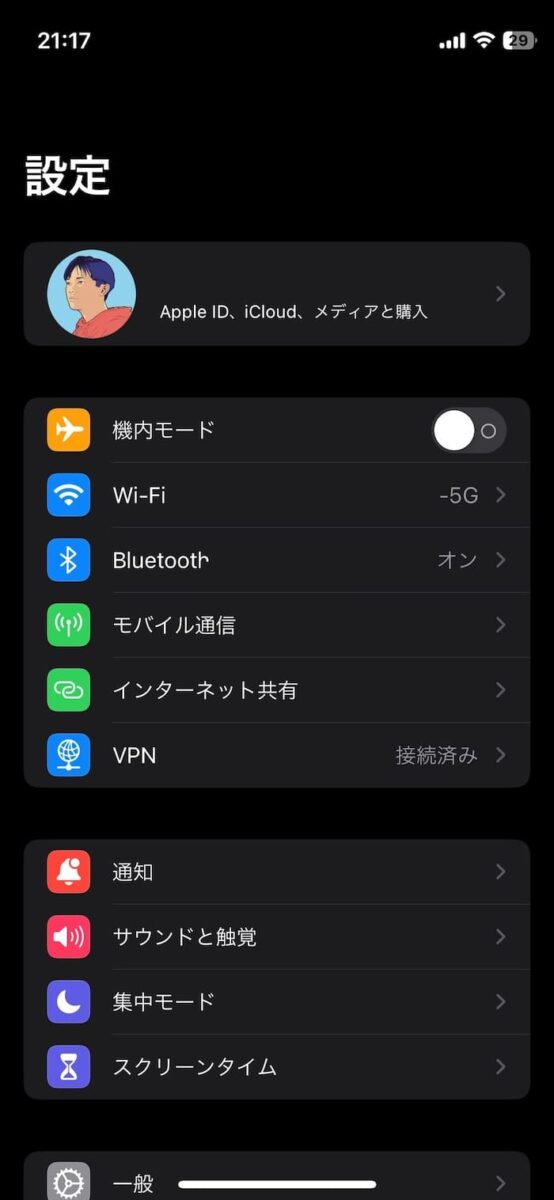
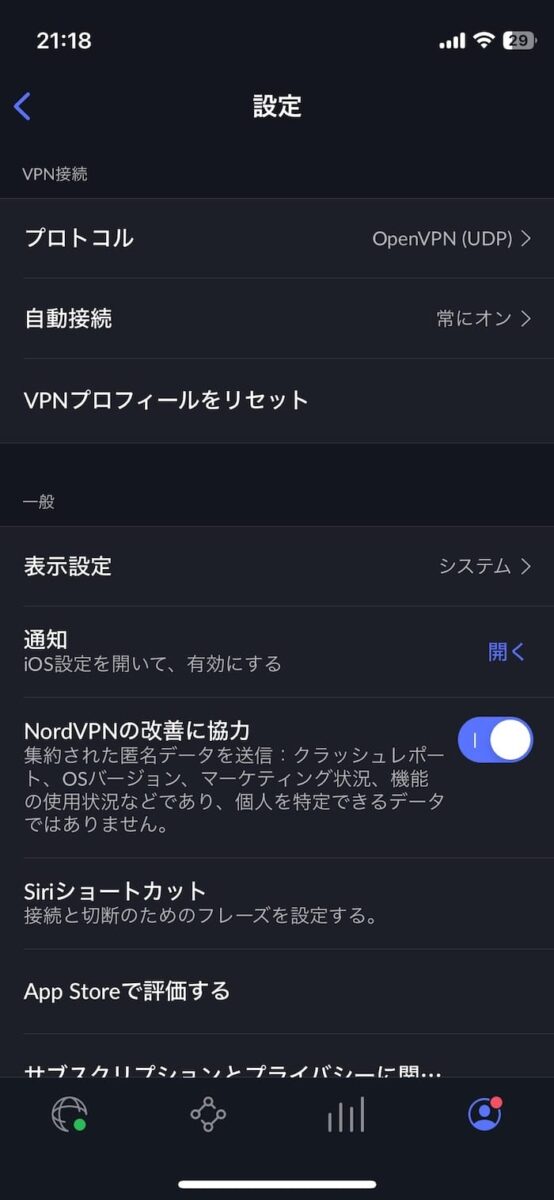
Mac版と同様に、好みに設定できますね。
まとめ:NordVPNは、MacにおすすめのVPNサービス
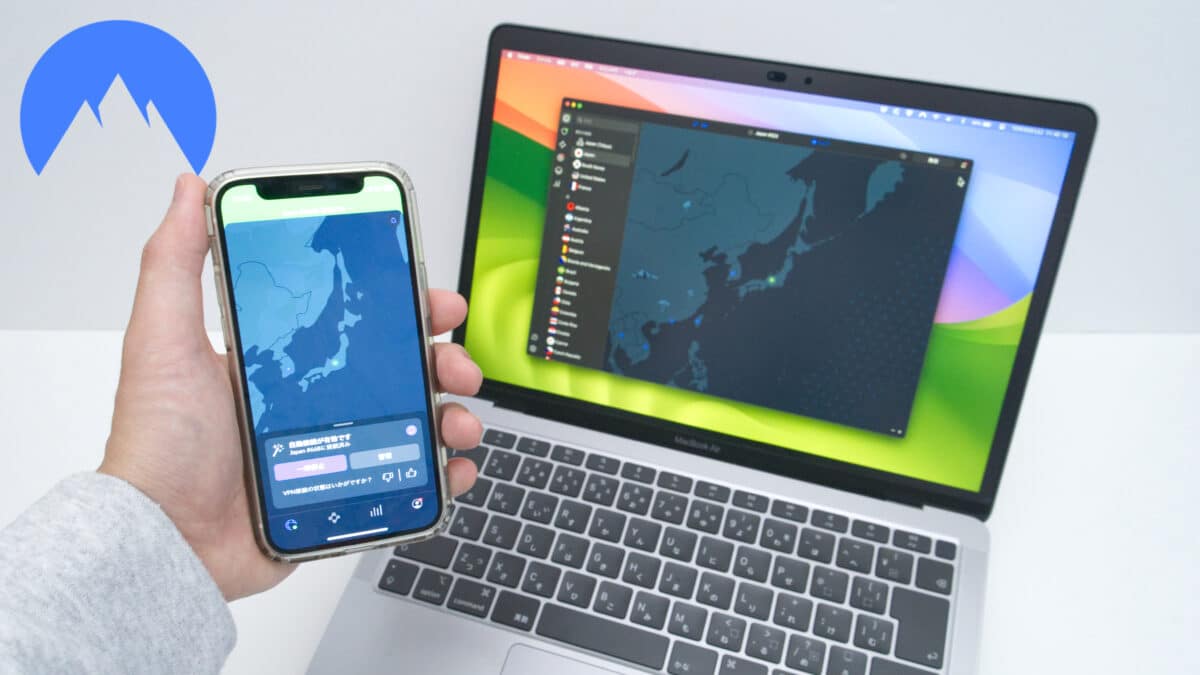
これまでの内容を振り返ると、こんな感じ。
- そもそもVPNとは
- MacにおすすめのVPNサービスは「NordVPN」
- NordPVNのプラン比較
- NordVPNのインストール方法
ネット回線の速度を落とすこと無く、Macで手軽にVPN接続をしてみたいならNordVPNがおすすめです。
30日間の返金保証もあります。
気になる方は、一度は試してみるといいでしょう。
Macと相性の良いVPNアプリ「NordVPN」が、割引価格となっています。
期間限定なので、ご注意ください。
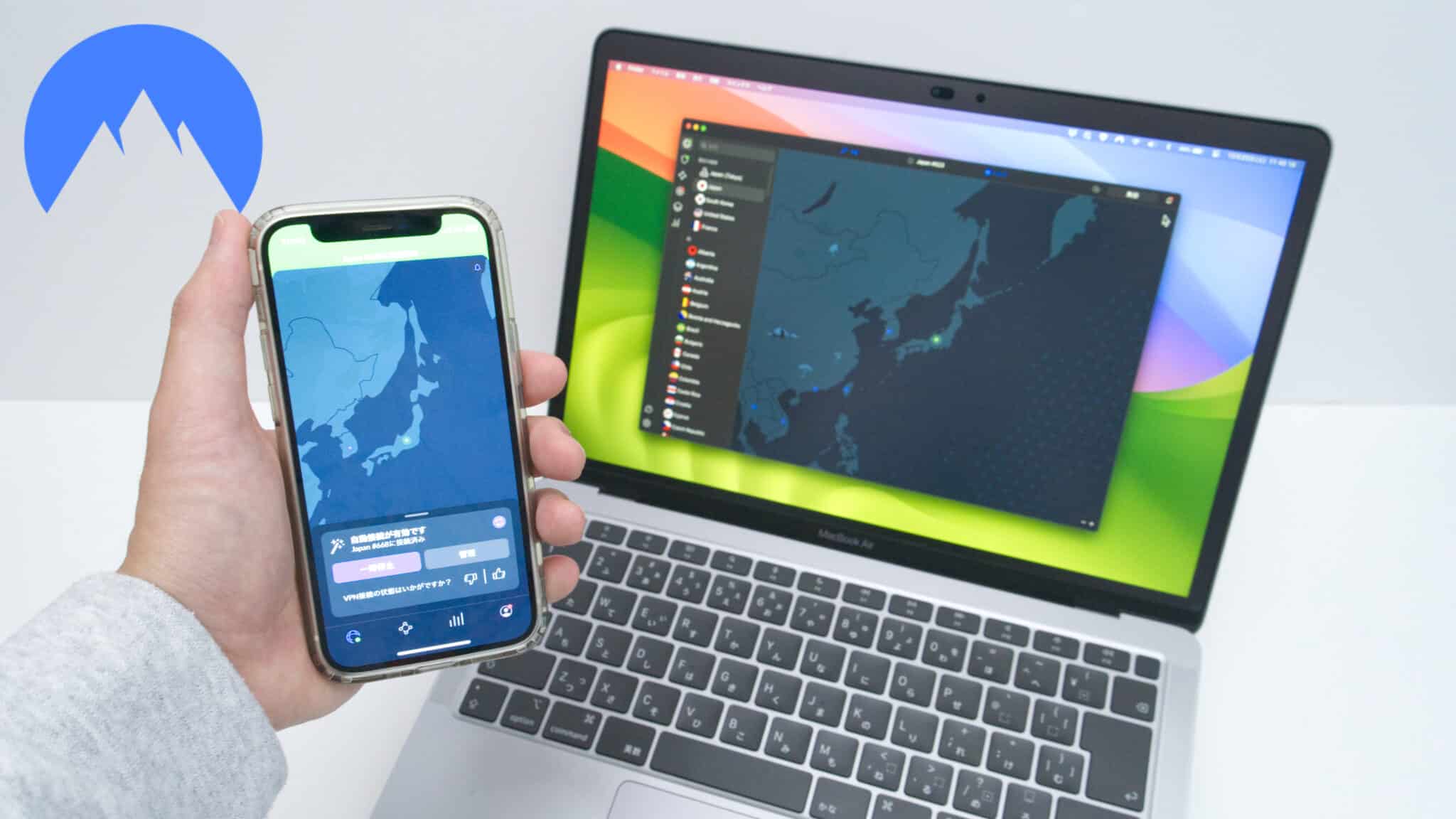


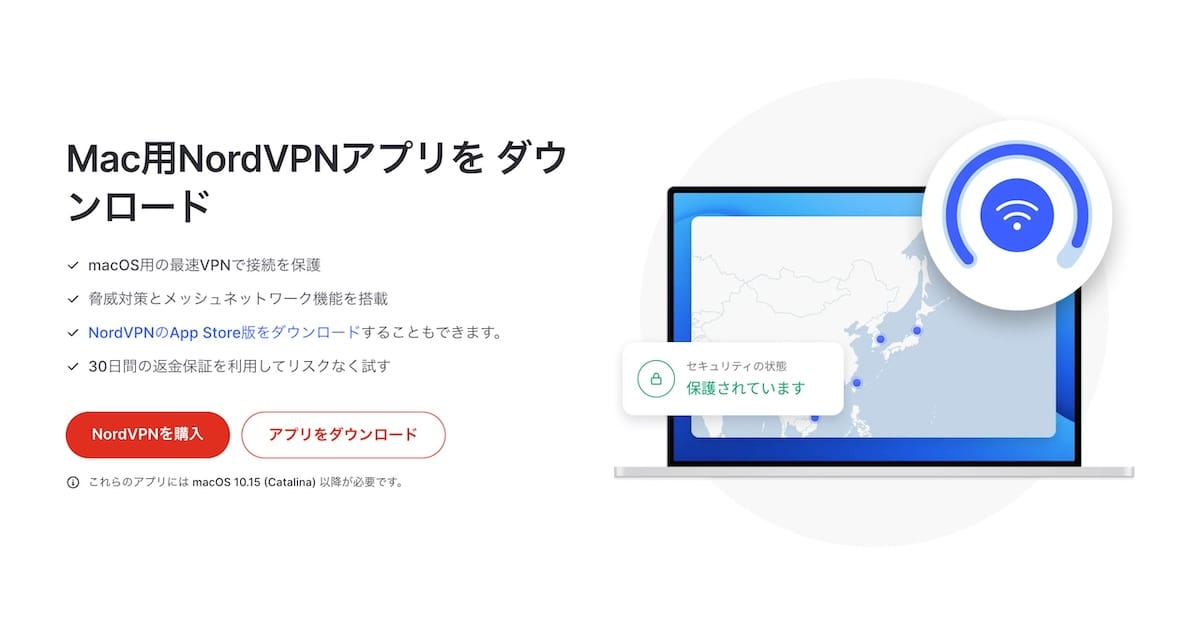
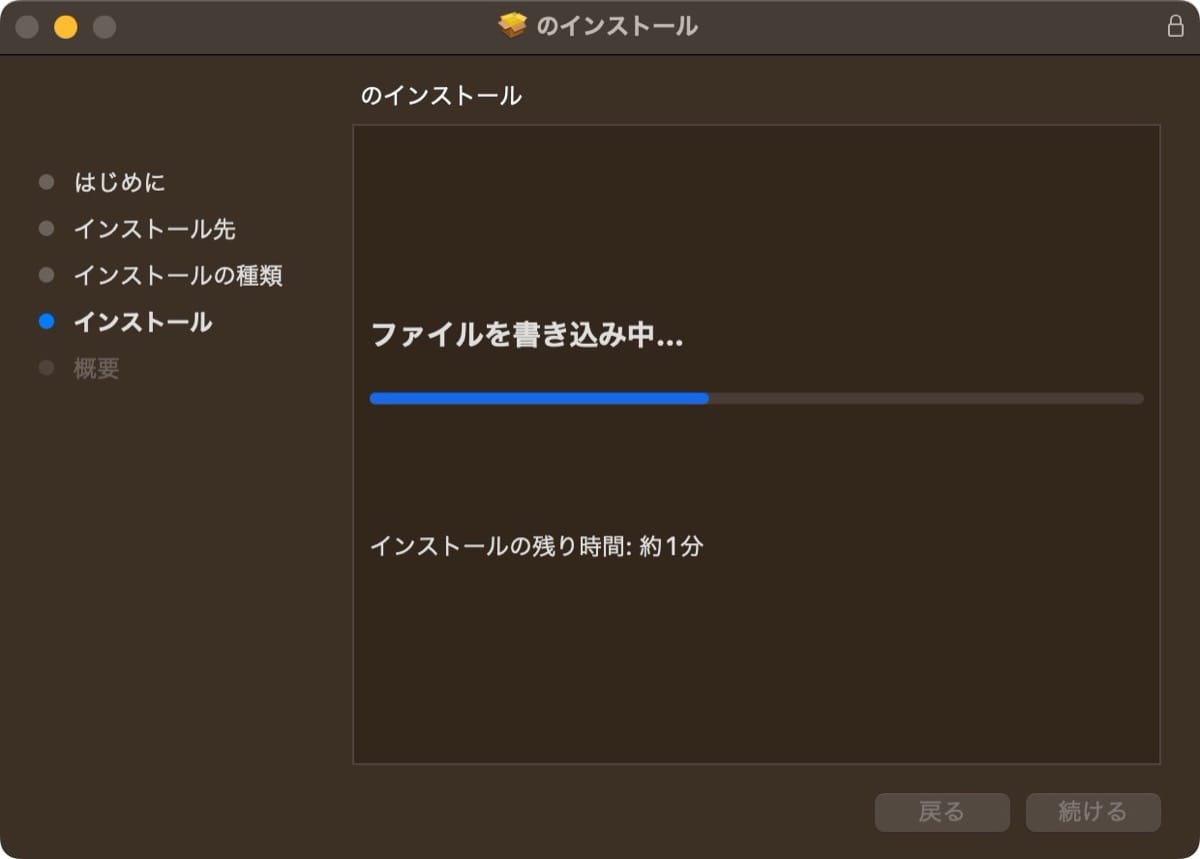
コメント